文章詳情頁
Win10UEFI+mbr啟動步驟
瀏覽:2日期:2023-06-09 16:22:01
Win10怎么用UEFI+mbr啟動嗎呢?今天小編整理了相關的啟動教程,過程很簡單,只需要在磁盤里簡單操作就可以了,接下來跟小編一起看看吧。
Win10怎么UEFI+mbr啟動的步驟1、首先打開DiskGenius64位專業版分區工具,
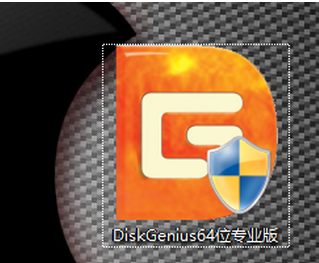
2、我們新建一個格式為Fat16 或者FAT32的主分區 如何新建了 首先先釋放出一塊未使用的空間 我就直接從磁盤調整C盤調整大小,
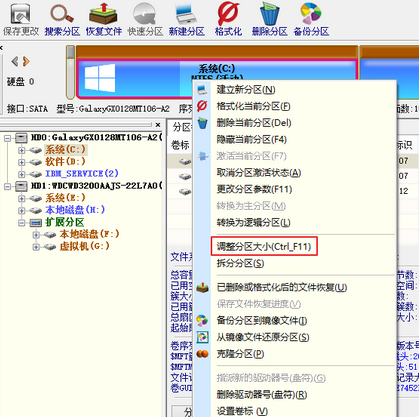
3、拖動箭頭處調整多余的空間,點“開始”按鈕,
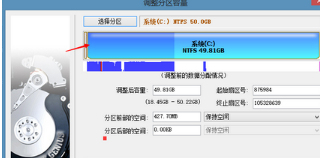
4、右鍵單擊分出來的空閑區域“新建分區”,
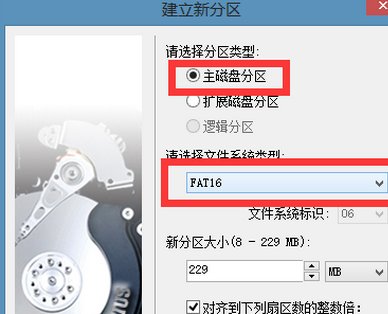
5、建立主磁盤分區,格式fat16,點“確定”,
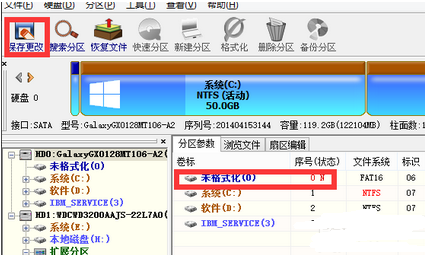
6、點擊“保存”更改,
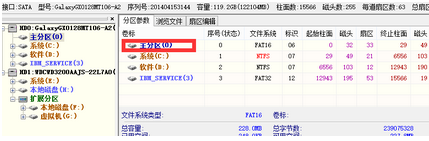
7、然后格式化此分區,會自動分配盤符。
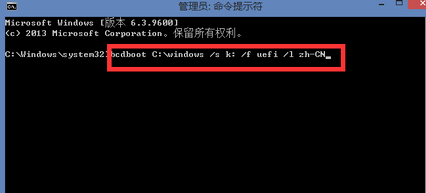
以上就是Win10UEFI+mbr啟動步驟的全部內容,望能這篇Win10UEFI+mbr啟動步驟可以幫助您解決問題,能夠解決大家的實際問題是好吧啦網一直努力的方向和目標。
上一條:Win10雙系統修復開機引導教程下一條:windows10正版專業版價格
相關文章:
1. 怎么安裝雙系統?win10穩定版和win11雙系統安裝圖文教程2. 如何雙啟動Win11和Linux系統?Win11 和 Linux雙系統安裝教程3. dllhost.exe進程占用CPU很高怎么解決?全面解析dllhost.exe進程4. hpsysdrv.exe是什么進程?hpsysdrv.exe是病毒嗎?5. Win10系統激活失敗報錯“”0xc004f014”怎么辦?6. win7設置屏幕保護程序的方法7. 系統之家裝機大師怎么安裝Win11系統?8. Win10自帶注冊表修復方法 Win10注冊表誤刪修復步驟9. Win7系統怎么打開Msconfig.exe?10. Win7系統提示文件太大無法放入回收站怎么解決?
排行榜

 網公網安備
網公網安備